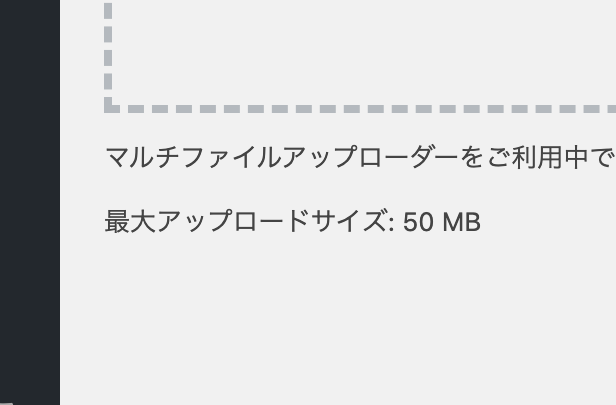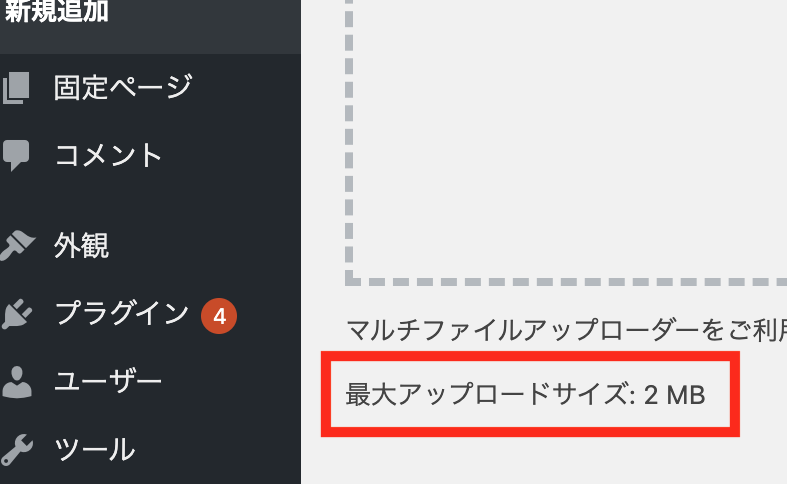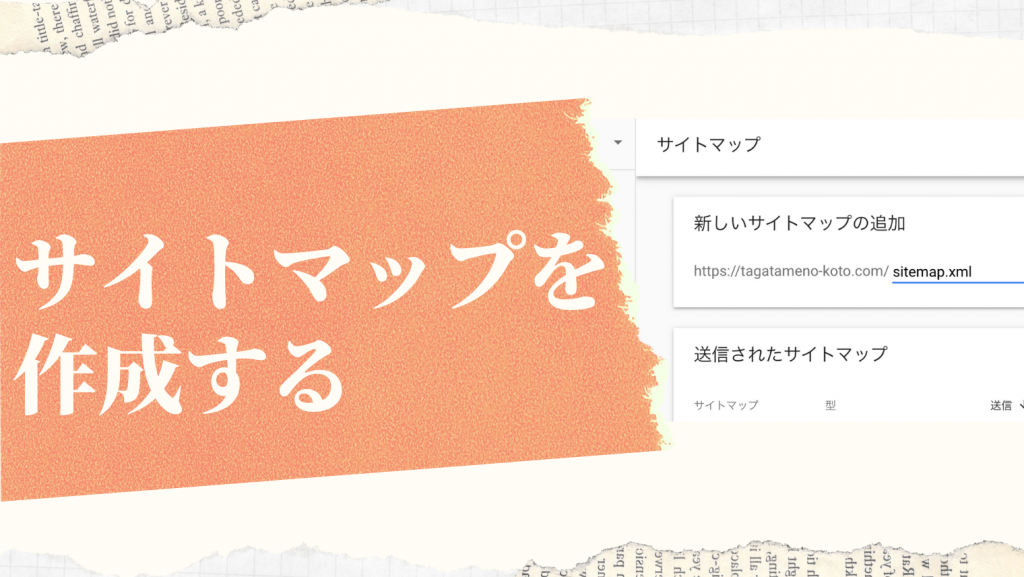お名前.comの共有サーバーSDを利用してこのブログも書いていますが、このサーバー…デフォルトだと2MB以上のファイルをアップロードできないようになっています。
記事を外部からインポートする際や画質の高い画像をアップロードするときなどこの容量がネックになりますよね。
他のレンタルサーバーだと簡単に設定からアップロードできる容量を変更することができるのですが、お名前.comは少し手間をかけないと変更できないようになっています。
結構困ったので、ここにやり方を残しておきます。
現状の最大アップロードサイズを確認する
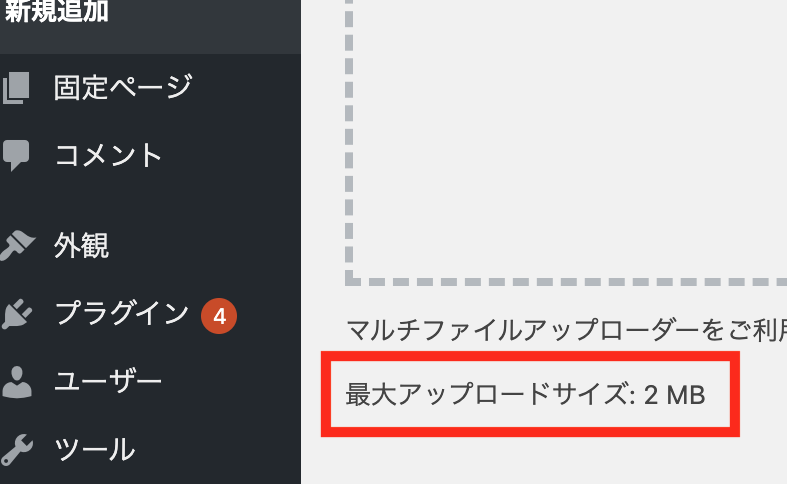
WordPressの管理画面のメディア→新規追加で現在の最大アップロードサイズが確認できます。
おそらくサイズは2MBになっていると思います。少ない・・
この状態でサイズを超えるファイルをアップロードしようとするとエラーがでます。
Sorry, there has been an error.
アップロードしようとしたファイルは php.ini の upload_max_filesize で指定されているサイズを超えています。
このままで2MB以上のファイルをアップロードできないので、設定を変更します。
他にも色々と方法があるようですが、このエラーメッセージにある「php.ini」の設定を変更する方法が一番簡単そうなので、これにしました。
php.iniの設定を変更する
php.ini?なにそれ?っていう方も多いと思います。(わたしもそうです)
なので、詳しい説明は割愛して作業的なことだけ書いておきます。
またこれを実行するにあたってFTPでの作業が必要になるのですが、FTPによるアップデートの仕方がわからない方はまずはそちらをマスターしてきてください。
php.iniファイルを作成する
まずは「php.ini」というファイル名でファイルを作ります。
テキストエディターなどに下記コードをコピペして、ファイル名を「php.ini」として保存し、ファイルを作成してください。
[PHP]
memory_limit = 50M
post_max_size = 50M
upload_max_filesize = 50M
[/PHP]わたしは50MBにしたかったので、「50M」にしていますが、ここの数字を変更することで容量を調整することが可能です。100MBとかにしたいかたは100Mと記載してください。
php.iniをアップロードする
ファイルを準備でき、FTPクライアントに接続ができたなら、ドメインのフォルダ直下にファイルを置きましょう。
サイト名と同じ「●●●.com」というフォルダがあると思うので、そのフォルダの直下に保存すれば大丈夫です。
お名前.comのマニュアルサイトにphp.iniの読み込みの優先度が記載してありましたので、参考に貼っておきます。
「php.ini」の読み込み優先度は下記になります。
参考:共用サーバーSD】「php.ini」の変更が反映されない
ホームディレクトリに設置の「php.ini」
PHPスクリプトを実行するディレクトリに設置の「php.ini」
共用サーバー共通の「php.ini」
設定が反映されているか確認する
はじめに容量を確認した方法で再度最大アップロード容量を確認しましょう。
50MBになっていたら成功です!